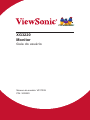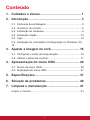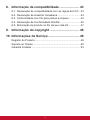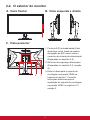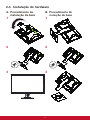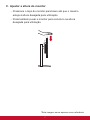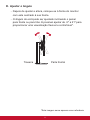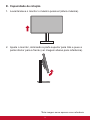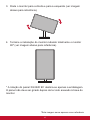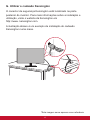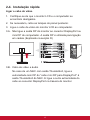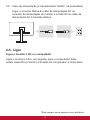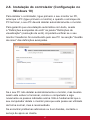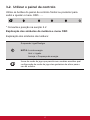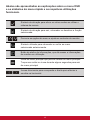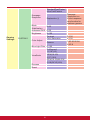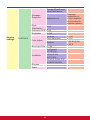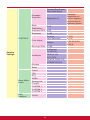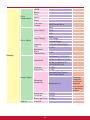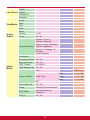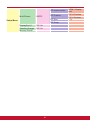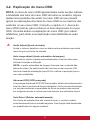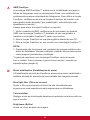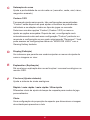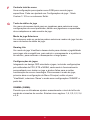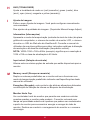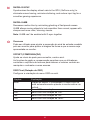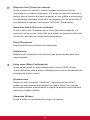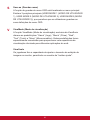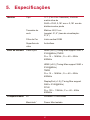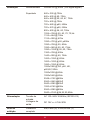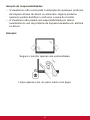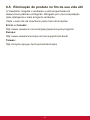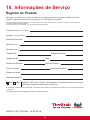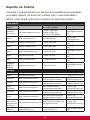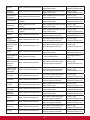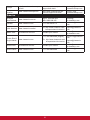ViewSonic XG3220 Guia de usuario
- Categoria
- TVs
- Tipo
- Guia de usuario
Este manual também é adequado para

XG3220
Monitor
Guia do usuário
Número do modelo:
VS17039
P/N: XG3220

Obrigado por escolher a View-
Sonic
Há mais de 30 anos a liderar o Mercado das soluções visuais,
a ViewSonic tem como objetivo exceder as expetativas a
nível mundial em relação a evolução tecnológica, inovação
e simplicidade. Na ViewSonic, acreditamos que os nossos
produtos podem ter um impacto positivo no mundo e
estamos convencidos que o produto ViewSonic que
escolheu irá satisfazer as suas necessidades.
Uma vez mais, obrigado por escolher a ViewSonic!

iii
Conteúdo
1. Cuidados e avisos .............................................. 1
2. Introdução ........................................................... 3
2-1. Conteúdo da embalagem .................................................. 4
2-2. O exterior do monitor ........................................................ 5
2-3. Instalação do hardware ..................................................... 6
2-4. Instalação rápida ............................................................. 13
2-5. Ligar ................................................................................ 14
2-6. Instalação do controlador (Configuração no Windows 10) .
15
3. Ajustar a imagem no ecrã ................................ 16
3-1. Configurar o modo de temporização ............................... 16
3-2. Utilizar o painel de controlo ............................................. 17
4. Apresentação do menu OSD ........................... 20
4-1. Árvore do menu OSD ...................................................... 20
4-2. Explicação do menu OSD ............................................... 27
5. Especificações ................................................. 37
6. Solução de problemas ..................................... 40
7. Limpeza e manutenção .................................... 41
Limpar o monitor ..................................................................... 41

iv
8. Informação de compatibilidade ...................... 43
8-1. Declaração de compatibilidade com as regras da FCC .. 43
8-2. Declaração da indústria Canadiana ................................ 44
8-3. Conformidade com CE para países europeus ................ 44
8-4. Declaração de Conformidade RoHS2 ............................. 45
8-5. Eliminação do produto no fim da sua vida útil ................. 47
9. Informação do copyright ................................. 48
10. Informações de Serviço ................................... 49
Registro do Produto ................................................................ 49
Suporte ao Cliente .................................................................. 50
Garantia limitada ..................................................................... 53

1
1. Cuidados e avisos
1. Leia as todas as instruções antes de utilizar o equipamento.
2. Guarde estas instruções num local seguro.
3. Tenha em atenção todos os avisos e siga todas as instruções.
4. Sente-se a pelo menos 45 cm / 18” do monitor.
5. Manuseie sempre o monitor com cuidado durante o transporte.
6. Nunca remova a tampa traseira. Este monitor contém
componentes de alta tensão. Você pode sofrer sérias lesões se
tocá-las.
7. Não use este aparelho perto da água. Aviso: Para reduzir o
risco de incêndio ou de choque eléctrico, não exponha este
equipamento à chuva ou a humidade.
8. Evite expor o monitor a luz solar direta ou outra fonte de calor.
Posicione o monitor afastado de luz solar direta para reduzir o
reexo.
9. Utilize um pano seco e macio para limpar. Caso seja necessário
uma limpeza mais aprofundada, consulte a secção "Limpar o
monitor" neste guia, para obter mais instruções.
10. Evite tocar na tela. A oleosidade da pele é difícil de ser
removida.
11. Não esfregue nem aplique pressão no ecrã pois poderá causar
danos permanentes no mesmo.
12. Não bloqueie nenhuma abertura de ventilação. Instale de
acordo com as instruções do fabricante.
13. Não instale próximo a qualquer fonte de calor tal como
radiadores, registradores de calor, fogões, ou outros aparelhos
(incluindo amplificadores) que produzam calor.
14. Coloque o monitor numa área bem ventilada. Não coloque
objetos sobre o monitor que possam impedir a dissipação do
calor.

2
15. Não coloque objetos pesados sobre o monitor, cabo de vídeo ou
cabo de alimentação.
16. Se detetar fumo, ruídos anormais ou odores estranhos, desligue
imediatamente o monitor e contacte o seu vendedor ou a
ViewSonic. É perigoso continuar a utilizar o monitor.
17. Não negligencie o propósito de segurança da tomada polarizada
ou do tipo terra. Uma tomada polarizada tem dois dentes sendo
um mais largo que o outro. A tomada do tipo terra tem dois
dentes e um terceiro dente terra. O dente largo ou o terceiro
dente é provisto para a sua segurança. Se a tomada provista
não se encaixa na sua saída de energia, consulte um eletricista
para a sunstituição da saída de energia obsoleta.
18. Proteja o cabo de energia contra pisadas ou enroscamentos
especialmente nas tomadas, receptáculos convenientes e o
ponto onde eles saem do aparelho. Assegure-se de que a saída
de energia está localizada próximo à unidade de modo que ela
seja facilmente acessível.
19. Use somente anexos/acessórios especificados pelo fabricante.
20. Use somente com o carrinho, suporte, tripé, console, ou mesa
especificada pelo fabricante, ou vendido com o
aparelho. Quando um carrinho é usado, tome
cuidado ao mover o conjunto de carrinho/aparelho
para evitar danos causados por tropeçamento.
21. Desconecte este aparelho quando não for usado por longos
períodos de tempo.
22. Consulte o pessoal de serviço qualificado para todos os
serviços. O serviço é necessário quando o aparelho tiver sido
danificado de algum modo, tal como cabo de alimentação ou
tomada danificada, líquido derramado ou objetos caídos dentro
do aparelho, exposição do aparelho à chuva ou umidade,
funcionamento anormal, ou queda do aparelho.

3
2. Introdução
Caso ocorram problemas e, por qualquer motivo, seja necessário
devolver o produto adquirido, guarde a embalagem original, o
formulário de registo e o recibo de compra. Com estes itens poderá
verificar mais facilmente o seu produto e tornará mais fácil a
reparação e/ou devolução do produto.
Caso tenha problemas com o seu produto ou questões que não
tenham sido abordadas no Manual do Utilizador, contacte o serviço
de apoio ao cliente para obter ajuda.
Importante! Guarde a caixa e todo o material da embalagem original
caso seja necessário proceder à sua expedição no futuro.
NOTA: A palavra "Windows" neste manual do utilizador refere-se
ao sistema operativo Microsoft Windows.

4
2-1. Conteúdo da embalagem
A embalagem do seu monitor contém:
• Monitor
• Fio de tomada
• Cabo vídeo
• Cabo USB
• Guia Rápida Do Começo
NOTA:
1
Os cabos de vídeo incluídos na embalagem poderão variar
de acordo com o seu país. Para mais informações, contacte o
revendedor local.

5
2-2. O exterior do monitor
A. Vista frontal B. Vista esquerda e direita
1
C. Vista posterior
11 32
1. Porta de E/S (entrada/saída) Esta
área deve incluir todas as opções
de ligação de E/S, assim como o
conector de entrada de alimentação
(Expandido no capítulo 2-4)
2. Ranhura de segurança Kensington
(Expandido no capítulo 2-3, secção
G)
3. Esta é a área para o suporte de
montagem na parede VESA na
traseira do monitor*. Consulte
instruções adicionais para a
instalação do suporte de montagem
na parede VESA no capítulo 2-3,
secção F.

6
2-3. Instalação do hardware
A. Procedimento de
instalação da base
B. Procedimento de
remoção da base
1
1
3
1
1
2
1
3
2
1
3 3

7
C. Ajustar a altura do monitor
- Pressione o topo do monitor para baixo até que o mesmo
esteja à altura desejada para utilização.
- Pode também puxar o monitor para colocá-lo na altura
desejada para utilização.
*Esta imagem serve apenas como referência

8
D. Ajustar o ângulo
- Depois de ajustar a altura, coloque-se à frente do monitor
com este centrado à sua frente.
- O ângulo do ecrã pode ser ajustado inclinando o painel
para frente ou para trás. É possível ajustar de -5º a 21º para
proporcionar uma visualização flexível e confortável*.
Traseira Parte frontal
*Esta imagem serve apenas como referência

9
E. Capacidade de rotação
1. Levante/eleve o monitor o máximo possível (altura máxima).
2. Ajuste o monitor, inclinando a parte superior para trás e puxe a
parte inferior para a frente (ver imagem abaixo para referência).
*Esta imagem serve apenas como referência

10
3. Rode o monitor para a direita e para a esquerda (ver imagem
abaixo para referência).
4. Termine a instalação do monitor rodando totalmente o monitor
90º (ver imagem abaixo para referência).
* A rotação do painel XG3220 90˚ destina-se apenas a embalagem.
O painel não deve ser girado depois de ter sido anexado à base do
monitor.
*Esta imagem serve apenas como referência

11
F. Instalação da Montagem em Parede (Opcional)
NOTA: Para utilização apenas com suportes para montagem na
parede e com certificação UL
Para obter um kit de montagem de parede ou suporte de
ajustamento de altura, contacte a ViewSonic
®
ou o seu distribuidor
local. Siga as instruções que acompanham o kit de montagem na
base. Para converter o seu monitor de um monitor de secretária
para um monitor de parede, faça o seguinte:
1. Encontre um kit de montagem na parede compatível com a
norma VESA que cumpra os requisitos indicados na secção
"Especificações".
2. Certifique-se de que o botão de energia está desligado e depois
desligue o cabo de alimentação.
3. Coloque o monitor com o ecrã voltado para baixo sobre uma
toalha ou cobertor.
4. Remover a base. (Poderá ser necessária a remoção dos
parafusos.)
5. Fixe o suporte do kit de montagem na parede utilizando
parafusos com o comprimento apropriado.
6. Fixe o monitor à parede seguindo as instruções no kit de
montagem na parede.

12
G. Utilizar o cadeado Kensington
O conector de segurança Kensington está localizado na parte
posterior do monitor. Para mais informações sobre a instalação e
utilização, visite o website da Kensington em
http://www. kensington.com.
A ilustração abaixo é um exemplo de instalação do cadeado
Kensington numa mesa.
*Esta imagem serve apenas como referência

13
2-4. Instalação rápida
Ligar o cabo de vídeo
1. Certifique-se de que o monitor LCD e o computador se
encontram desligados.
2. Se necessário, retire as tampas do painel posterior.
3. Ligue o cabo de vídeo do monitor LCD ao computador.
3.A. Não ligue a saída DP do monitor ao conector DisplayPort ou
mini DP do computador. A saída DP é utilizada para ligação
em cadeia (Explicado na secção D)
3.B. Cabo de vídeo e áudio
No caso de um MAC com saída Thunderbolt, ligue a
extremidade mini DP do “cabo mini DP para DisplayPort” à
saída Thunderbolt do MAC. E ligue a outra extremidade do
cabo ao conector DisplayPort na traseira do monitor.

14
3.C. Cabo de alimentação (e transformador AC/DC, se necessário)
Ligue o conector fêmea do cabo de alimentação AC ao
conector de alimentação do monitor e a ficha AC do cabo de
alimentação AC à tomada elétrica.
2-5. Ligar
Ligue o monitor LCD e o computador
Ligue o monitor LCD e, em seguida, ligue o computador. Esta
ordem específica (monitor LCD antes do computador) é importante.
*Esta imagem serve apenas como referência

15
2-6. Instalação do controlador (Configuração no
Windows 10)
Para instalar o controlador, ligue primeiro o seu monitor ao PC,
arranque o PC (ligue primeiro o monitor) e quando o arranque do
PC terminar, o seu PC deverá detetar automaticamente o monitor.
Para garantir que uma deteção automática com êxito, aceda
a "Definições avançadas do ecrã" na janela "Definições de
visualização" (resolução de ecrã). Aí poderá verificar se o seu
monitor ViewSonic foi reconhecido pelo seu PC na secção "Gestão
de cores" das definições avançadas.
XG3220 SERIES (default) XG3220 SERIES
Se o seu PC não detetar automaticamente o monitor, mas mesmo
assim este estiver a funcionar, reinicie o computador e siga
novamente os passos indicados acima. Não é fundamental que o
seu computador detete o monitor para que este possa ser utilizado
de forma normal, mas é recomendado.
Se encontrar problemas adicionais ou tiver dúvidas, contacte o
serviço de apoio ao cliente.

16
3. Ajustar a imagem no ecrã
3-1. Configurar o modo de temporização
Defina a resolução do seu monitor para a resolução recomendada
(ver secção "especificações") para obter a melhor experiência
possível, com cor brilhante e texto nítido. Como fazê-lo:
1. Aceda à janela de definição de resolução (cada sistema
operativo terá um processo diferente para aceder a essa janela).
2. E seguida, ajuste a definição de resolução do monitor para
coincidir com a resolução nativa do monitor. Isso proporcionará
a melhor experiência de utilização.
Caso tenha dificuldade ao definir a resolução ou a opção não
estiver disponível, pode ser necessário um novo controlador da
placa gráfica. Contacte o fabricante do seu computador ou placa
gráfica para obter o controlador mais recente.
• Para a porta D-Sub, por favor, execute o Auto Image Adjust OSD
para ajustar a qualidade da imagem.
Se necessário, efetue pequenos ajustes utilizando as definições
POSIÇÃO H. e POSIÇÃO V. até que a imagem esteja totalmente
visível. (*apenas para analógico). (A margem preta em volta
do ecrã deve ficar em contacto com a “área ativa” iluminada do
monitor LCD).
A página está carregando...
A página está carregando...
A página está carregando...
A página está carregando...
A página está carregando...
A página está carregando...
A página está carregando...
A página está carregando...
A página está carregando...
A página está carregando...
A página está carregando...
A página está carregando...
A página está carregando...
A página está carregando...
A página está carregando...
A página está carregando...
A página está carregando...
A página está carregando...
A página está carregando...
A página está carregando...
A página está carregando...
A página está carregando...
A página está carregando...
A página está carregando...
A página está carregando...
A página está carregando...
A página está carregando...
A página está carregando...
A página está carregando...
A página está carregando...
A página está carregando...
A página está carregando...
A página está carregando...
A página está carregando...
A página está carregando...
A página está carregando...
A página está carregando...
A página está carregando...
A página está carregando...
A página está carregando...
A página está carregando...
A página está carregando...
-
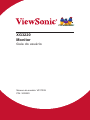 1
1
-
 2
2
-
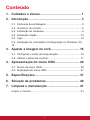 3
3
-
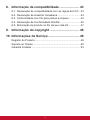 4
4
-
 5
5
-
 6
6
-
 7
7
-
 8
8
-
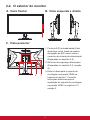 9
9
-
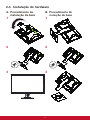 10
10
-
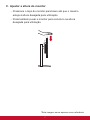 11
11
-
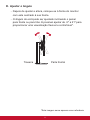 12
12
-
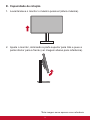 13
13
-
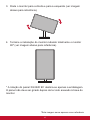 14
14
-
 15
15
-
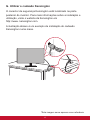 16
16
-
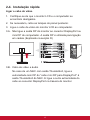 17
17
-
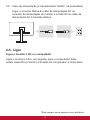 18
18
-
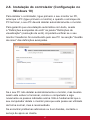 19
19
-
 20
20
-
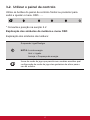 21
21
-
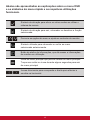 22
22
-
 23
23
-
 24
24
-
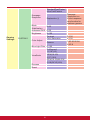 25
25
-
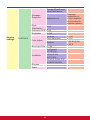 26
26
-
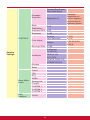 27
27
-
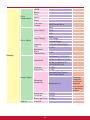 28
28
-
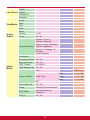 29
29
-
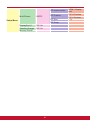 30
30
-
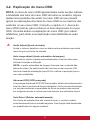 31
31
-
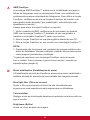 32
32
-
 33
33
-
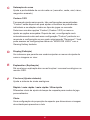 34
34
-
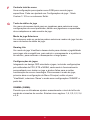 35
35
-
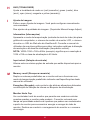 36
36
-
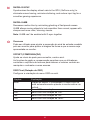 37
37
-
 38
38
-
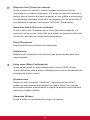 39
39
-
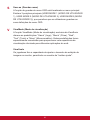 40
40
-
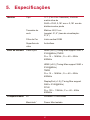 41
41
-
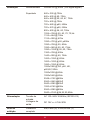 42
42
-
 43
43
-
 44
44
-
 45
45
-
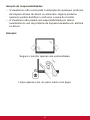 46
46
-
 47
47
-
 48
48
-
 49
49
-
 50
50
-
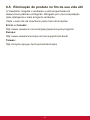 51
51
-
 52
52
-
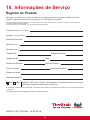 53
53
-
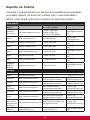 54
54
-
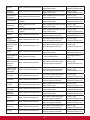 55
55
-
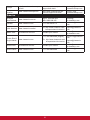 56
56
-
 57
57
-
 58
58
-
 59
59
-
 60
60
-
 61
61
-
 62
62
ViewSonic XG3220 Guia de usuario
- Categoria
- TVs
- Tipo
- Guia de usuario
- Este manual também é adequado para
Artigos relacionados
-
ViewSonic VA2746M-LED-S Guia de usuario
-
ViewSonic VX3211-4K-MHD-S Guia de usuario
-
ViewSonic XG3240C Guia de usuario
-
ViewSonic XG240R Guia de usuario
-
ViewSonic XG2730 Guia de usuario
-
ViewSonic XG2530 Guia de usuario
-
ViewSonic XG2402-S Guia de usuario
-
ViewSonic XG2702 Guia de usuario
-
ViewSonic XG350R-C-S Guia de usuario
-
ViewSonic XG2560-S Guia de usuario